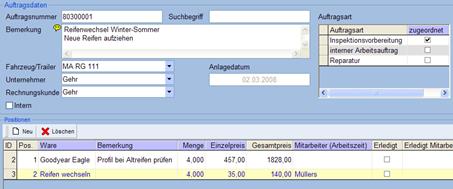- Funktionsaufruf
Nach dem Aufruf der Funktion wird standardmäßig der Neuanlage-Modus aktiviert. D.h. Sie können sofort einen neuen Werkstattauftrag erstellen.
- Werkstattauftrag suchen
Falls Sie einen bereits bestehenden Werkstattauftrag anzeigen möchten, stehen Ihnen 2 Möglichkeiten zur Verfügung:
- Auswahl aus der Übersichtsliste aller gespeicherter Werkstattaufträge
Dazu aktivieren Sie die Funktion „Suchen F3“ und wählen den Auftrag aus der dann angezeigten Liste aus.
- Eingabe der Auftragsnummer in das Feld „Auftragsnummer“ und Bestätigung der Eingabe mit der Eingabetaste.
Falls der Auftrag gefunden wird, wird dieser angezeigt.
- Werkstattauftragsinformationen eintragen
- Beschreibung festlegen
In den Feldern „Beschreibung“ und „Suchbegriff“ können Sie optional eine Beschreibung für diesen Werkstattauftrag speichern.
Hinweis:
Die Bemerkung wird in verschiedenen Statistiken (Bsp. Speditionsbuch) als Erläuterung der Kosten angezeigt.
- Fahrzeug/Trailer zuordnen
Diese Auswahl ist zwingend und steuert die spätere Verwertung der Kosten welche durch diesen Werkstattauftrag entstehen. D.h. die Kosten werden in den entsprechenden Statistiken dem ausgewählten Fahrzeug oder Trailer zugeordnet.
Nach der Auswahl des Fahrzeugs werden die Zusatzinformationen aus dem Fahrzeugstamm gelesen und angezeigt:
- Modell
- Fahrgestell-Nr.
- Erstzulassung
Diese Daten werden an die Werkstattrechnung und den kostenvoranschlag übergeben und können dort ausgedruckt werden.
- Kilometerstand
In diesem Feld kann der aktuelle Kilometerstand eingetragen werden.
- Unternehmer zuordnen
Falls Sie ein Fahrzeug ausgewählt haben, wird der zugeordnete Unternehmer automatisch eingestellt. Falls Sie einen Trailer ausgewählt haben, müssen Sie den Unternehmer manuell auswählen.
- Rechnungskunde zuordnen
Diese Einstellung wird zur späteren Berechnung der Materialien und Arbeitszeiten benötigt und legt den Kunde fest, an welchen die Rechnung geschrieben werden kann.
- Auftragsart zuordnen
In der Liste der Auftragsarten werden alle verfügbaren angezeigt. Sie können den Werkstattauftrag mehreren Auftragsarten zuordnen. In einer der nächsten Programmversionen werden diese Auftragsarten in der Kostenübersicht ausgewertet und selektiert werden.
- Kundenberater zuordnen
In diesem Feld kann ein Bearbeiter ausgewählt werden. Dieser wird an die Werkstattrechnung und den Kostenvoranschlag übergeben.
- Interner Auftrag?
Mit diesem Kennzeichen legen Sie fest, dass dieser Werkstattauftrag nicht fakturiert werden soll.
Hinweis:
So können Sie z.B. Werkstattaufträge - welche nie geschlossen werden sollen – kennzeichnen (= Sammelaufträge für tägliche Routinearbeiten)
Wird ein Werkstattauftrag nachträglich auf „intern“ gesetzt, so wird folgende Meldung angezeigt:

Ja è Der Auftrag wird auf ‚Intern’ gesetzt und alle ‚erledigten Positionen’ werden als ‚abgerechnet’ gekennzeichnet.
- Kopiervorlage?
Mit diesem Kennzeichen können Sie diesern Werkstattauftrag als Kopiervorlage definieren.
Hinweise:
- Nur Werkstattaufträge OHNE fakturierte oder erledigte Positionen können als Kopiervorlage verwendet werden.
- Positionen von Kopiervorlagen können nicht erledigt werden
- Ein Rechnungskunde muss bei Kopiervorlagen nicht zugeordnet werden
- Kopiervorlagen werden nicht in Statistiken berücksichtigt
- Kopiervorlagen können nicht fakturiert werden
- Kostenvoranschlag?
Dieses Kennzeichen definiert den Werkstattauftrag als Kostenvorschlag..
Hinweis:
Kostenvoranschläge werden nicht in Statistiken berücksichtigt.
- Werkstattauftragspositionen erfassen
- Neue Zeile erstellen
Mit der Funktion „Neu“ im Funktionsbereich der Werkstattpositionen, erstellen Sie eine neue Zeile zur Eingabe der Teile oder der Arbeitszeit
- Ware auswählen
- Hinweise:
- Es werden NUR Waren angezeigt, welchen im Warenstamm das Kennzeichen „in Werkstatt/Lager anzeigen“ aktiviert wurde. In der späteren Spalte „Mitarbeiter (Arbeitszeit)“ kann nur eine Auswahl/Eingabe erfolgen, wenn die ausgewählte Ware im Warenstamm als „Arbeitszeit“ definiert wurde.
- Wurde in den Programmoptionen Karteikarte „Freigabe/Fakturierung“ das Kennzeichen „Soll die Warenbezeichnung auf der Werkstatt-Rechnung gedruckt werden?“ aktiviert, so wird die Warenbezeichnung (lang) in den Werkstattpositionen nicht angezeigt.
- Bemerkung eintragen
In dieser Spalte kann eine Erläuterung zur Arbeit oder zur Ware eingetragen werden. Diese Bemerkung wird auf dem Werkstattauftrag ausgedruckt.
- Menge eintragen
Hinweis:
Falls die verwendete Ware Arbeitszeit ist, so ist die eingegebene Menge als Arbeitszeit zu verstehen.
- Einzelpreis eintragen
Falls in der Ware ein Einkaufspreis eingetragen wurde, so wird dieser automatisch nach Auswahl der Ware angezeigt. Diesen Preis können Sie manuell ändern.
Hinweis zur Weiterbelastung:
Falls dieser Auftrag an einen Rechnungskunden weiterberechnet werden soll, so können Sie (wie im Kapitel „Werkstattaufschlag für Rechnungskunden“ beschrieben) eine Aufschlag speichern. Dieser wird in der Fakturierung auf den angezeigten Preis addiert.
- Mitarbeiter eintragen
Falls es sich bei der Ware um Arbeitszeit handelt, so können Sie in der Spalte „Mitarbeiter (Arbeitszeit)“ einen Mitarbeiter einstellen. Falls die Ware keine Arbeitszeit ist, wird der Mitarbeiter beim Speichern des Werkstattauftrags NICHT gespeichert.
- Ware (lang)
In dieser Spalte wird standardmäßig die detaillierte Warenbezeichnung aus dem Warenstamm angezeigt. Auch hier kann eine manuelle Eingabe erfolgen.
- Hinweise:
- Wurde in den Programmoptionen Karteikarte „Freigabe/Fakturierung“ das Kennzeichen „Soll die Warenbezeichnung auf der Werkstatt-Rechnung gedruckt werden?“ aktiviert, so wird die Warenbezeichnung (lang) in den Werkstattpositionen nicht angezeigt.
- Weitere Zeilen eintragen
- Werkstattauftrag speichern
- Werkstattauftrag ausdrucken
Dies ist im nachfolgenden Kapitel separat beschrieben.
Hinweis:
Der Ausdruck ist nicht notwendig.
Hinweis:
Sie Spalten „erledigt“, „Erledigt Mitarbeiter“ und „Erledigt Datum“ können in der Funktion „Werkstattauftrag bearbeiten“ NICHT verwaltet werden. Diese Spalten werden in der Funktion „Werkstattauftrag zurückmelden (buchen)“ verwaltet.